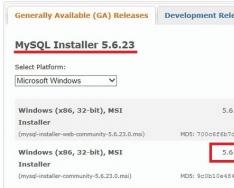Реестр со всеми его разделами, каталогами и параметрами является одним из самых загадочных и в то же время одним из самых доступных для редактирования внутренних компонентов операционной системы Windows.
Тогда как для редактирования прочих составляющих нередко приходится использовать специальные программы, реестр можно править прямо из Windows её же собственным редактором Regedit.
Возможностей этой утилиты для редактирования реестра хватает более чем с избытком. С её помощью вы можете внести изменения практически в любую ветку реестра, за исключением тех, которые скрыты.
Возможности штатного редактора также включают , поиск, подключение сетевых ресурсов, настройку прав доступа, загрузку и выгрузку кустов.
Впрочем, это нисколько не умаляет достоинств альтернативных редакторов, хотя нужно признать, что если они и превосходят Regedit, то совсем не намного. Сторонние утилиты для работы с реестром делятся на две группы.
В первую входят программы общего назначения, снабженные какими-нибудь дополнительными функциями, вторую группу представляют узкоспециализированные инструменты, предназначенные для выполнения одной единственной задачи, например, для перехода в нужный раздел реестра одним кликом. Сегодня мы познакомимся с тремя такими утилитами, а именно с Regshot, Reg и Registrar Registry Manager.
Regshot

Основное предназначение этой утилиты - создание снимков реестра для последующего их сравнения. С её помощью вы легко сможете узнать, какие изменения в реестре произвела та или иная программа, нужно лишь создать снимки «до» и «после», а затем сравнить их.

Для большей наглядности отчёты формируются в формате HTML. Также утилитой поддерживается генерирование файлов INI, сохраняющих в себе данные обо всех изменениях реестра. Regshot также можно использовать для восстановления состояния реестра. Для этих целей программа также создает два файла формата REG REDO.reg (до) и UNDO.reg (после).
Reg

Эта программка с лаконичным названием (не путать с консольной утилитой Reg) представляет собой альтернативный редактор реестра с дополнительными функциями. Так, Reg поддерживается создание закладок, быстрый поиск и замена записей, а также мгновенный переход в нужный раздел одним кликом - пожалуй, самая полезная дополнительная функция.
Согласитесь, вставить в поле путь, нажать кнопку и моментально очутиться в нужном месте - это намного удобнее и быстрее, чем последовательно разворачивать один вложенный подкаталог за другим.
Registrar Registry Manager

В отличие от других редакторов, Registrar Registry Manager обладает внушительным арсеналом средств редактирования, а также полной поддержкой резервного копирования и восстановление реестра. Кроме того, как уверяют сами разработчики, Registrar Registry Manager является более безопасным, чем стандартный Regedit.
Возможности программы включают поиск и замену ключей, в том числе скрытых и содержащих нулевые символы, гибкое управление правами доступа, сравнение выбранных веток, дефрагментацию реестра, создание закладок, поиск ссылок на файлы, ведение истории действий и их отмену, добавление комментариев, поиск COM объектов и много других полезных функций. Отдельно можно упомянуть возможность мониторинга активности реестра и запуска приложений. К сожалению, как и Reg, Registrar Registry Manager имеет англоязычный интерфейс.
P.S.
В следующий раз мы продолжим знакомиться с альтернативными инструментами для работы с системным реестром Windows, а также узнаем, какие возможности в этом отношении нам может предоставить обычная CMD.
Альтернативные редакторы реестра встречаются не часто, поэтому я не мог пройти мимо Reg . Эта программа может заменить стандартный редактор реестра Windows, так как обладает некоторыми возможностями, отсутствующими в других программах.
Интерфейс Reg аскетичный, перекочевавший из прошлого века, впрочем и стандартный редактор реестра не отличается модным оформлением. Не смотря на это в программе присутствует все для работы с реестром: вы можете импортировать настройки реестра и экспортировать их в виде REG-файлов, копировать полный путь к записи в реестре в буфер обмена, быстро искать параметры, искать и заменять их, одним кликом открывать и разворачивать ветки записей. Делать это можно не только с помощью манипулятора, но и с помощью горячих клавиш.

Одной из полезных функций программы Reg является быстрый переход к определенной записи в реестре — введя путь, вы попадаете в раздел, а дерево записей будет вплоть до него открыто. Это намного быстрее, чем последовательное перемещение по разделам до нужной записи, особенно если вы используете инструкцию по настройке: скопируйте из нее полный путь до записи, вставьте в специальном окне программы, и моментально переместитесь в нужный раздел.

Ну и самой удобной функцией Reg является возможность добавления закладок. если вы хотите запомнить, где хранятся определенные настройки, чтобы в будущем быстро перейти к ним, то просто занесите текущее положение в закладки и дайте ему произвольное имя. Таким образом вы можете составить список излюбленных мест реестра, к которым можно быстро перейти двумя кликами.
Reg не сильно отличается оформлением от штатного редактора реестра, но вот быстрое перемещение к нужной записи и закладки делают его более удобным для частого редактирования. Программа распространяется бесплатно, имеет открытый код, работает в 32/64-битных версиях Windows XP, Windows Vista, Windows 7 и Windows 8. Конечно, для запуска программы нужно иметь права администратора.
Registry Workshop - редактор реестра, который дополнительно к стандартным возможностям инструментов RegEdit и RegEdt32 в Windows, добавляет различные мощные функции, позволяющие быстрее и более эффективно выполнять задачи, связанные с реестром.
Программа позволяет безопаснее редактировать системный реестр. Все изменения, за исключением изменений ключевых разрешений, могут быть безопасно отменены (даже замена и импорт реестра), используя несколько уровней функции "Отмена". Вам не нужно беспокоиться о том, что вы ошибетесь при редактировании реестра.
Registry Workshop - полезный и необходимый инструмент, если вы: опытный пользователь, которому необходимо редактировать и изменять реестр, чтобы удалить трояны, вирусы и записи программ-шпионов; системный администратор, который нуждается в более безопасном и более эффективном инструменте для поддержания компьютеров компании; или разработчик программного обеспечения, которому необходимо быстро изменять ключи и значения реестра во время разработки системы.
Основные возможности Registry Workshop
- Многоуровневые "Отмена" и "Возврат". История отмены может быть сохранена на диск и перезагружена при запуске.
- Поиск и замена ключей реестра, значений и данных с очень быстрым алгоритмом поиска. На типичном компьютере, вы можете найти во всем реестре в течение примерно десяти секунд.
- Сравнение реестра между компьютерами и/или.REG файлами с очень быстрой скоростью.
- Подключение реестра мобильных устройств (Pocket PC, смартфоны и т.д.) через ActiveSync.
- Возможность вырезать, копировать и вставить ключи и значения реестра.
- Перетаскивание "Drag and drop" для перемещения или копирования ключей или значений реестра.
- Редактирование файлов.REG и.POL, таким же образом, как и системный реестр.
- Резервное копирование и восстановление реестра.
- Дефрагментация реестра с предварительным просмотром.
- Простое и гибкое управление разделом "Избранное".
- Быстрый просмотр реестра с адресной строкой, закладками и историей посещения.
- Переход к аналогичным ключам HKLM или HKCU через контекстное меню.
- Возможность открывать несколько окон локального реестра Windows.
- Возможность открывать защищенные ключи реестра при запуске с правами администратора.
- Редактирование бинарных данных в формате BYTE, WORD или DWORD.
Давно я уже не писал в раздел «Для начинающих», так что, думаю, хватит филонить. Немного подумав о тематике статьи, я решил написать о способах входа в редактор реестра Windows. Хотя я и пишу в каждой из статей как войти в реестр. Лучше я распишу все возможные способы, доступные в операционных системах Windows по умолчанию. Итак, что такое реестр?
Реестр Windows — это база данных содержащая в себе все настройки и параметры, необходимые для работы операционной системы. В нём находятся настройки как аппаратного, так и программного обеспечения. Большинство изменений в панели управления, редакторе групповых политик и дополнительных параметров системы записываются в реестр.
Итак, как же войти в редактор реестра Windows?
Вход через утилиту «Выполнить»
Именно этот способ я использую в своих статьях, так как он, на мой взгляд, самый быстрый и удобный. Выполняем три простых действия.
Через поиск в меню Пуск
Для начала рассмотрим на примере Windows 7, так как у неё старый вариант меню Пуск и этот вариант подойдет для более старых операционных систем.
Для Windows 7, Vista и б олее ранних версий

Для Windows 8 и Windows 8.1

Открытие через проводник Windows
Очень простой способ: надо всего лишь найти нужный файл в системной папке. Для этого идём по пути: C:\Windows. Ищем файл запускаем его.
Что такое реестр в Windows 7 и почему он может нуждаться в редактировании? Это особая база данных, которая содержит в себе информацию о сохраненных настройках и параметрах, необходимых для функционирования операционной системы. В ней находятся данные как об аппаратной части системы, так и об установленном программном обеспечении. Во время работы в ней накапливаются ошибки, которые со временем могут приводить к сбоям. Именно поэтому реестр рекомендуется чистить, заблаговременно избавляясь от подобных проблем.
Редактируем реестр с помощью строки «Выполнить»
Это первый и самый простой способ, чтобы попасть в необходимое нам меню. Для этого:
Готово, мы в меню редактора. Открыть его можно и с помощью иного похожего способа, о котором мы расскажем далее.
Вход в реестр через меню «Пуск»
Рассмотрим этот процесс на примере операционной системы Windows 7 (подходит также для более старых вариантов ОС):
- открываем меню «Пуск» (левый нижний угол экрана);
- в строке поиска вводим «regedit»;
- нажимаем «ОК» и запускаем найденный файл.
Открываем редактор через проводник Windows
Это еще один предельно простой вариант. Чтобы открыть редактор реестра, нам понадобится лишь вручную найти необходимый файл – переходим в директорию C:\Windows и запускаем его.
Использование утилиты CCleaner
Помимо средств редактирования реестра, вшитых непосредственно в оболочку Windows, существуют и другие утилиты, служащие для этой цели. Одной из них является бесплатная программа CCleaner, найти которую можно на официальном сайте проекта. Она отличается простотой использования и позволяет быстро получить доступ к файлам реестра, в которых возникла та или иная ошибка, удалить или исправить их. Итак, начинаем работу с программой:
Фишки с ПК